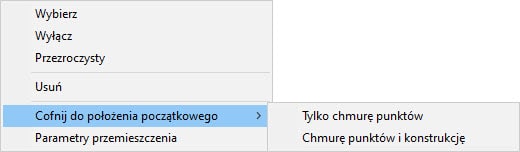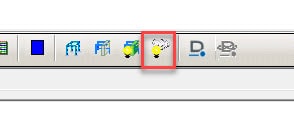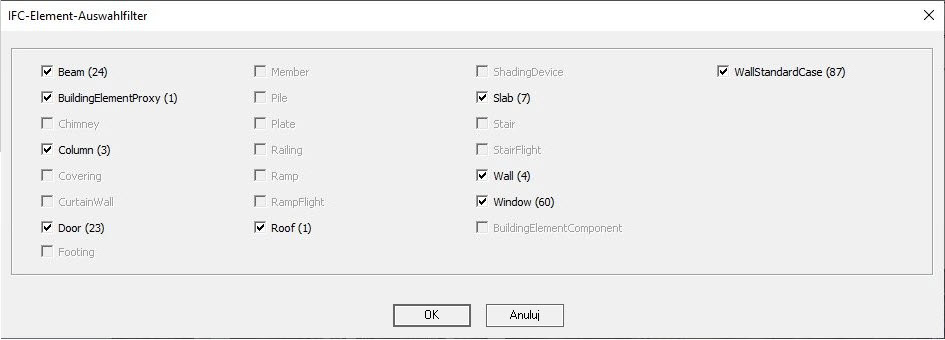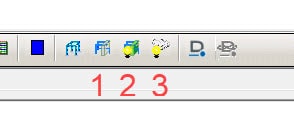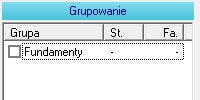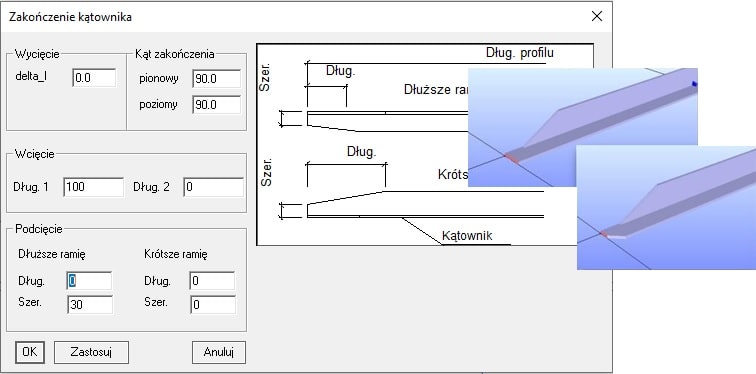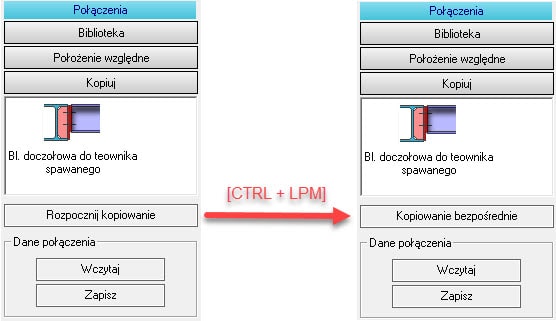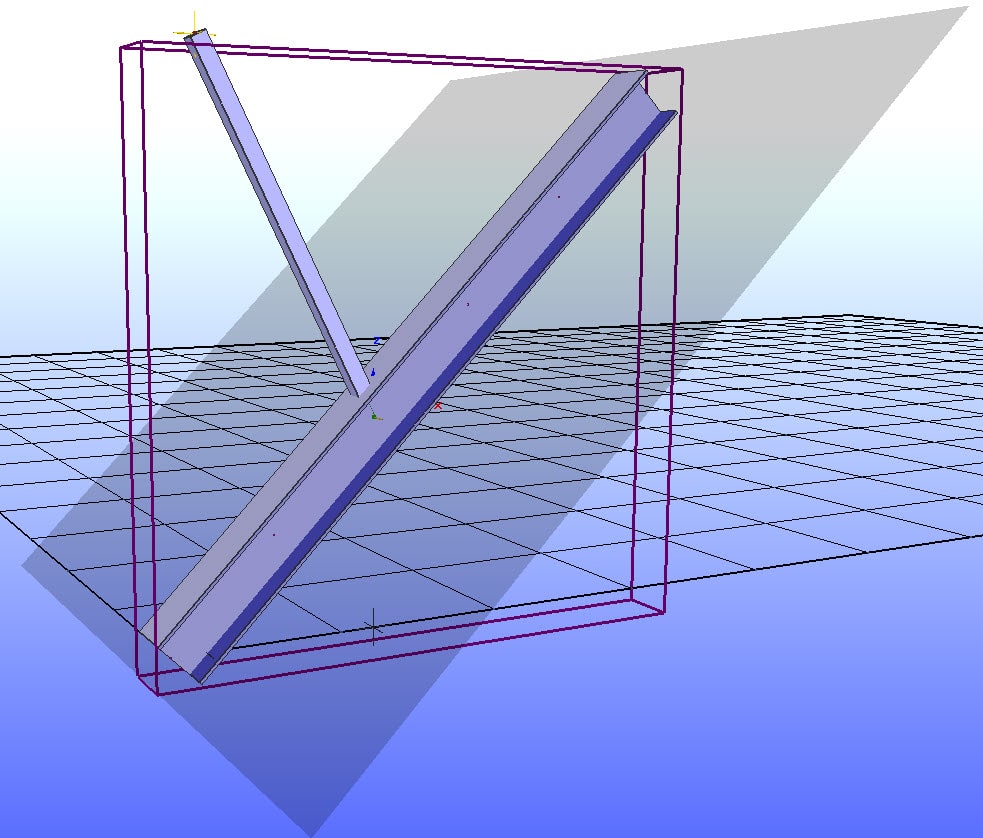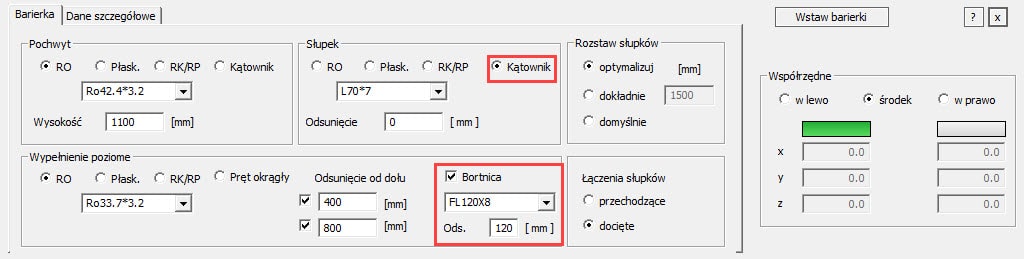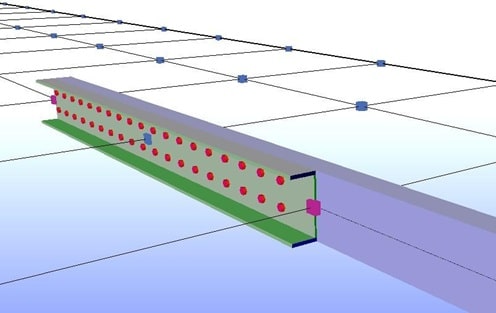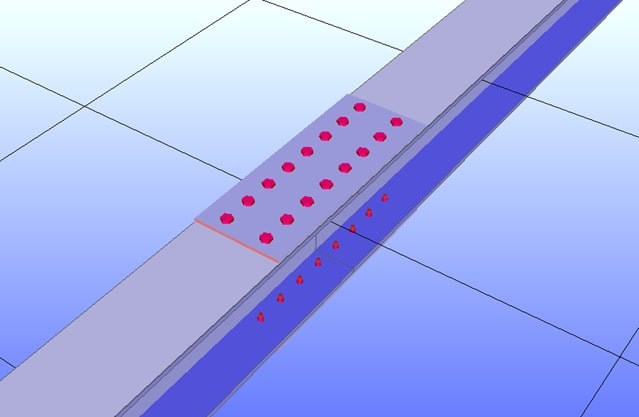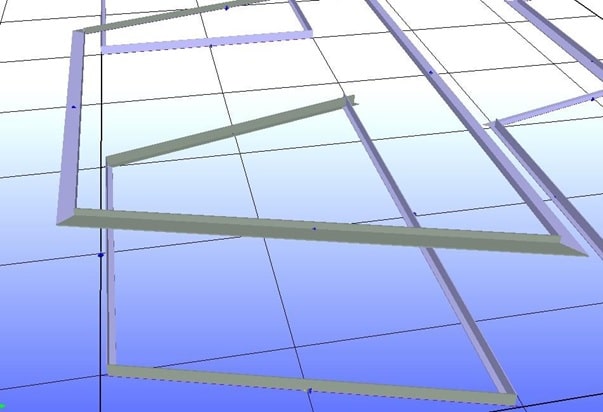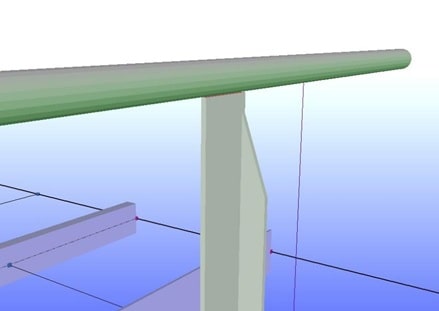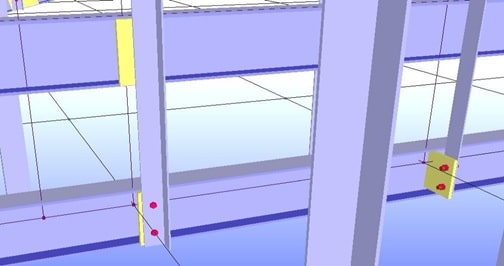1. 64-bitowa wersja
Stało się to konieczne między innymi dlatego, że dotychczasowa pamięć programu nie była już w niektórych przypadkach wystarczająca, aby bezproblemowo uruchomić bardziej skomplikowane projekty. Chmury punktów, a także inne wczytywane z zewnątrz elementy geometrii zajmują bowiem bardzo dużo pamięci.
Zmiana na 64Bit spowodowała konieczność zrewidowania bazy danych projektu Virtual Steel. Podstawowym wyzwaniem było dostosowanie projektów wykonanych w poprzednich wersjach do wersji aktualnej. Finalnie projekty z wersji 32-bitowej są konwertowane do wersji 12.00 i nie można ich już wczytać za pomocą wersji 11.00 lub wcześniejszych. Aby w sytuacji awaryjnej nadal można było uzyskać dostęp do starego 32-bitowego stanu projektu, każdy projekt jest dodatkowo zapisywany przed konwersją w folderze użytkownika.
2. Rozszerzone funkcjonalności chmur punktów
Chmury punktów pojawiły się już w wersji 11.00, ale teraz zostały dodatkowo rozszerzone, aby sprostać aktualnym potrzebom projektantów. Zaimplementowano import w formacie e57, aby chmury punktów mogły być wczytywane, wyświetlane i edytowane bezpośrednio w pamięci programu Virtual Steel. Ponadto wydajność obsługi została zoptymalizowana, co znacznie przyczyniło się do płynności całego procesu.
Za pomocą menu kontekstowego wywoływanego kliknięciem prawym przyciskiem myszy na daną chmurę można wyłączyć jej widoczność, ustawić przezroczystość, usunąć, ale także przemieścić i obrócić w nowym oknie dialogowym, czy zresetować do stanu i położenia początkowego (wariantowo dla samej chmury punktów lub dla chmury wraz z przylegającą do niej, zamodelowaną wcześniej konstrukcją stalową).
3. Import plików IFC
W poprzednich wersjach Virtual Steel możliwy był jedynie eksport plików IFC. Teraz istnieje również możliwość importowania wyżej wymienionych plików i zarządzania nimi. Możliwe jest włączanie, wyłączanie lub ustawianie przezroczystości dla poszczególnych, zaimportowanych brył.
Podczas wczytywania pliku IFC pojawia się okno dialogowe widoczne poniżej, w którym można ograniczyć typy importowanych elementów. Każdy typ posiada swój własny kolor, dzięki czemu można go w łatwy sposób zlokalizować.
4. Pomocnicze węzły systemowe
Dotyczy przede wszystkim importowanych elementów zewnętrznych (w formatach STL czy IFC). Często zdarza się, że importowane geometrie konstrukcji wstawiane jako zwykłe obiekty należy zastąpić profilami programu Virtual Steel lub dołączyć do nich profile występujące w Virtual Steel. Aby wstawić jakikolwiek profil, niezbędne są punkty systemowe/węzły. Nowa funkcja [Wstaw punkty systemowe] wstawia takie węzły w miejscach charakterystycznych dla zaimportowanego obiektu, dzięki czemu w łatwy sposób można przerobić zaimportowaną konstrukcję na model programu Virtual Steel.
5. Nowe ikony na górnym pasku narzędzi
Do paska narzędzi dodano trzy nowe ikony. Umożliwiają one przełączanie widoków jednym kliknięciem.
1. Przezroczyste fundamenty
2. Włącz/wyłącz fundamenty
3. Włącz/wyłącz chmury punktów
Funkcja nr 1 oprócz włączania przezroczystości ma jeszcze jedną unikalną cechę. Fundamenty, które stały się przezroczyste, nie mogą zostać kliknięte, a co za tym idzie – zaznaczone. Dzięki temu użytkownik ma możliwość zaznaczania innych profili, elementów dodatkowych lub węzłów klikając „przez” fundament.
7. Dołączanie elementów dodatkowych do połączeń
Ręcznie dodane elementy dodatkowe można teraz przypisywać do połączeń. Jest to konieczne, gdy zachodzi potrzeba stworzenia grupy „Inwentaryzacja” w celu nieuwzględniania w Zestawieniu Materiału niektórych profili istniejących już w rzeczywistości. Profile przylegające oraz połączenia pomiędzy nimi są już natomiast widoczne w tabeli z Zestawieniem Materiału. Dzięki nowej funkcji istnieje możliwość wstawienia elementów dodatkowych na profilu zinwentaryzowanym, a następnie za pomocą opisanego polecenia zapisania ich do połączenia z profilem przylegającym. Tak zapisany element dodatkowy będzie już widoczny w Zestawieniu Materiału, mimo tego, że teoretycznie przynależy do profilu zinwentaryzowanego.
8. Działania na śrubach
Kierunek montażu śrub można teraz również odwrócić, tak aby nakrętka była przykręcana z drugiej strony. Odbywa się to w bocznym oknie dialogowym właściwości śrub. Aby zmienić kierunek montażu, należy przytrzymać klawisz [SHIFT], klikając jedną z dwóch strzałek w sekcji „Lokalizacja łba śruby”.
9. Docinanie kątowników
Kątowniki można teraz nacinać na końcach. Możliwe jest więc np. stworzenie kątownika z dociętym jednym ramieniem. W module dotyczącym wstawiania barierek przemysłowych, słupki z tak dociętych kątowników można następnie przyspawać do poręczy.
10. Kopiowanie bezpośrednie połączeń
Funkcjonalność skrótów klawiszowych służących do wybierania profili głównych i dołączonych została rozszerzona o opcję bezpośredniego kopiowania połączeń. Zostało ono zautomatyzowane tak, że nie wymaga każdorazowo kliknięcia odpowiedniego przycisku w celu wywołania działania. Dzięki temu możesz zredukować liczbę kliknięć myszy podczas kopiowania nawet do jednego. Kopiowanie połączeń w ten sposób jest o wiele szybsze niż w sposób tradycyjny.
12. Docinanie elementów do płaszczyzny
W wersji 12 pojawiła się długo wyczekiwana funkcja, tj. docinanie elementów do stworzonej wcześniej płaszczyzny na modelu 3D. Płaszczyznę można stworzyć na dowolnej powierzchni przynależącej do profilu. Wystarczy kliknąć na wybraną powierzchnię prawym przyciskiem myszy, a następnie wybrać opcję „Płaszczyzna elementu”.
Kolejnym krokiem jest zaznaczenie dochodzącego profilu, następnie kliknięcie prawym przyciskiem myszy na jego węzeł końcowy, który chcemy dociąć i wybranie opcji „Przytnij do płaszczyzny”.
13. Rozszerzenie formatu STL
Rozszerzenie w wersji 12.00 polega na tym, że obiekty STL nie są na stałe zapisywane w projekcie. Należy je każdorazowo wczytać, dzięki czemu są one widoczne nie zajmując jednocześnie niepotrzebnie pamięci projektu właściwego w Virtual Steel. Prowadzi to do znacznego przyspieszenia pracy z plikami STL.
14. Pliki programu STRAKON
Kolory materiałów zdefiniowane w Strakon są teraz także wyświetlane w Virtual Steel.
15. Nowy moduł – Chmury punktów
Moduł służy do dzielenia chmur punktów na sekcje.
Importowane chmury mogą zawierać miliony punktów oraz zajmować rozległe obszary na modelu. Czasami cała chmura może nie być przydatna w dalszej pracy z punktu widzenia tworzenia modelu konstrukcji stalowej. Dzięki modułowi można odseparować konkretną sekcję za pomocą wycięć prostopadłościennych. Wycięcia te ukrywają wszystkie punkty znajdujące się poza ich granicami.
Wydzielone sekcje można zapisywać, co zwiększa wydajność programu.